Guide complet sur la sauvegarde sécurisée de votre iPhone sur iTunes
Avec l'augmentation constante de la capacité de stockage de l'iPhone, l'accumulation de photos, de contacts, d'historiques de conversations et de données d'applications sur nos appareils est également devenue plus importante. En cas de panne, de perte accidentelle ou de plantage de l'appareil, toutes les données peuvent disparaître instantanément. De nombreux utilisateurs préfèrent utiliser iTunes pour sauvegarder l'iPhone au lieu de s'appuyer sur des services cloud, car ils ne sont pas soumis aux limitations du réseau et leur permettent de contrôler le moment et le contenu de la sauvegarde.
Mais comment procéder correctement ? À quels paramètres faut-il prêter attention lors de la sauvegarde ? Cet article vous explique en détail comment utiliser iTunes pour sauvegarder un iPhone, garantissant ainsi la sécurité et le contrôle permanents de vos données.
CONTENU DE LA PAGE :
- Partie 1. Pourquoi sauvegarder régulièrement les données de votre iPhone
- Partie 2. Comment sauvegarder les données de votre iPhone sur iTunes depuis un ordinateur
- Partie 3. Meilleure alternative pour sauvegarder son iPhone sans iTunes
- Partie 4. Comment restaurer un iPhone à partir d'une sauvegarde iTunes
Partie 1. Pourquoi sauvegarder régulièrement les données de votre iPhone
Au quotidien, l'iPhone stocke une grande quantité de données personnelles, notamment des photos, des contacts, des SMS, des notes, des données d'applications, etc. En cas de dommage accidentel, d'échec d'une mise à jour système, de perte ou de vol, ces données peuvent être instantanément perdues. Sauvegarder régulièrement les données de votre iPhone sur iTunes est donc non seulement une mesure importante pour protéger votre vie privée, mais aussi une étape clé pour éviter les catastrophes liées aux données.
Comparé à la synchronisation cloud via iCloud, l'utilisation d'iTunes pour sauvegarder son iPhone offre un meilleur contrôle sur l'ensemble du processus. Vous pouvez sélectionner manuellement l'heure et l'emplacement des sauvegardes, ainsi que chiffrer ou non leur contenu, améliorant ainsi la sécurité et la flexibilité. En particulier lors d'un changement d'appareil ou d'une restauration système, disposer d'une sauvegarde locale vous permet de restaurer vos données hors ligne à tout moment, sans vous soucier des limitations réseau ou d'un espace de stockage iCloud insuffisant.
Partie 2. Comment sauvegarder les données de votre iPhone sur iTunes depuis un ordinateur
Sauvegarder un iPhone sur un ordinateur avec iTunes est la méthode la plus courante et la plus fiable. Voici une introduction détaillée à ce processus pour vous aider à réaliser facilement la sauvegarde.
Étape 1 : Assurez-vous que la dernière version d'iTunes est installée sur votre ordinateur. Une fois connecté, iTunes reconnaîtra automatiquement votre appareil. Si l'invite « Faire confiance à cet ordinateur » apparaît, cliquez sur Confiance et saisissez le mot de passe de déverrouillage de votre iPhone. Si iTunes vous le demande sans cesse, vérifiez si vous l'avez mal saisi ou s'il y a un autre problème système.
Étape 2 : Cliquez sur Téléphone bouton dans le coin supérieur gauche de la fenêtre iTunes pour accéder à l'iPhone Résumé interface, où vous pouvez voir les informations sur l'appareil et les options de sauvegarde.
Étape 3 : Dans l' Sauvegarder zone, sélectionnez Cet ordinateur pour sauvegarder les données de votre iPhone sur votre ordinateur avec iTunes. Vous pouvez vérifier Chiffrer la sauvegarde locale, et après avoir défini un mot de passe, le contenu de la sauvegarde sera crypté pour protéger les données sensibles telles que les dossiers médicaux et les mots de passe.
Étape 4 : Cliquez sur Sauvegarder maintenantiTunes commencera la sauvegarde de votre iPhone ; la durée du processus dépendra de la quantité de données. Une fois la sauvegarde terminée, vous pourrez consulter la date de la dernière sauvegarde sous sauvegardes.
Étape 5 : Une fois la sauvegarde terminée, veuillez cliquer sur le bouton OK bouton dans iTunes pour déconnecter l'iPhone en toute sécurité.
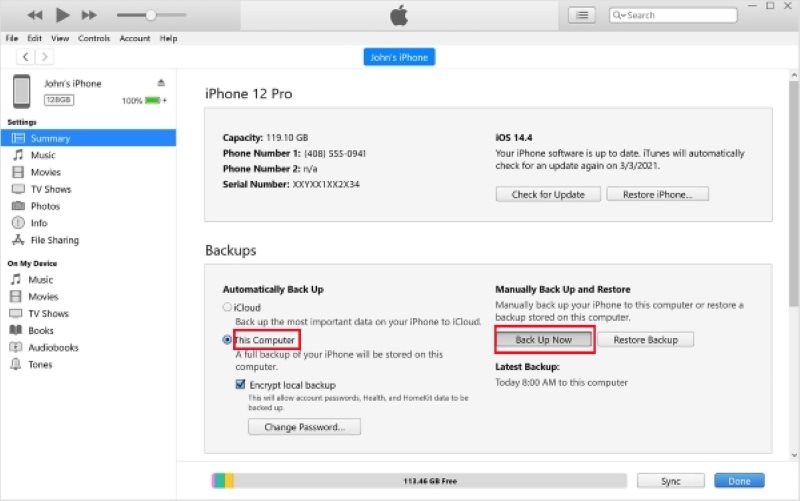
En suivant les étapes ci-dessus, vous avez terminé la sauvegarde de votre iPhone sur iTunes. Cette méthode convient à la plupart des utilisateurs, notamment ceux qui souhaitent une sauvegarde complète sans avoir recours à Internet.
Partie 3. Meilleure alternative pour sauvegarder son iPhone sans iTunes
Bien qu'iTunes soit la solution officielle pour sauvegarder un iPhone, elle ne convient pas à tous. Certains utilisateurs ont signalé des étapes complexes, des vitesses de sauvegarde lentes ou des problèmes de reconnaissance de l'appareil. Si vous recherchez une solution plus simple et plus flexible, Apeaksoft Sauvegarde & Restauration de Données iOS est une alternative fiable.
Meilleure alternative à iTunes
- Prend en charge la sauvegarde en un clic avec une interface simple, ce qui le rend facile à utiliser pour les débutants.
- Permet de sélectionner le contenu de la sauvegarde par type pour éviter que des données inutiles n'occupent de l'espace.
- Prend en charge la sauvegarde cryptée pour protéger la confidentialité personnelle et les données sensibles.
- Compatible avec les derniers appareils et systèmes iOS, avec des mises à jour rapides et une grande stabilité.
Téléchargement sécurisé
Téléchargement sécurisé

Étape 1 : Après avoir lancé le logiciel, sélectionnez le Sauvegarde & Restauration de Données iOS module sur l'interface principale.

Étape 2 : Connectez ensuite votre appareil à l'ordinateur. Pour la première connexion, cliquez sur Confiance sur votre téléphone. Cliquez ensuite sur Sauvegarde de données iOS sur la gauche.

Étape 3 : Vous pouvez choisir soit Sauvegarde standard or Sauvegarde cryptéeSi vous choisissez le cryptage, vous devez définir un mot de passe pour protéger les données.

Étape 4 : Le logiciel répertoriera différents types de données, tels que les contacts, les photos, les vidéos, WhatsApp, etc., vous permettant de choisir librement le contenu que vous souhaitez sauvegarder et d'éviter un gaspillage d'espace inutile.

Étape 5 : Après avoir cliqué SuivantSélectionnez le chemin de stockage de sauvegarde et saisissez le mot de passe de votre téléphone. Le système commencera immédiatement à sauvegarder les données de l'iPhone sur l'ordinateur, sans iTunes.

Étape 6 : Une fois la sauvegarde terminée, le logiciel affichera le message « Sauvegarde réussie ». Vous pourrez consulter les détails dans l'historique des sauvegardes et effectuer une restauration directement ultérieurement.

Pour les utilisateurs qui ne souhaitent pas utiliser iTunes, cette méthode offre une solution plus flexible et intuitive. Elle permet non seulement de sauvegarder facilement votre iPhone sans iTunes, mais améliore également l'expérience utilisateur globale.
Partie 4. Comment restaurer un iPhone à partir d'une sauvegarde iTunes
La réalisation de la sauvegarde n'est que la première étape ; l'essentiel est de pouvoir restaurer les données sur l'appareil en toute simplicité lorsque cela est nécessaire.
Étape 1 : Connectez l'iPhone à l'ordinateur à l'aide d'un câble de données et ouvrez iTunes. Si l'appareil est neuf ou a été restauré aux paramètres d'usine, le système vous proposera automatiquement de restaurer à partir d'une sauvegarde.
Étape 2 : Accédez à la page de résumé de l'appareil. Dans le sauvegardes zone, vous pouvez voir le Restaurer la sauvegarde option.
Étape 3 : Cliquez dessus et le système listera les sauvegardes disponibles. Choisissez celle que vous souhaitez restaurer, en vous assurant qu'il s'agit bien de la version précédemment créée via iTunes Backup iPhone.
Étape 4 : Cliquez sur Restaurer, et le système commencera à restaurer les données sur votre iPhone. Si vous constatez que votre iPhone bloqué sur l'écran de restaurationPas de panique ; suivre les étapes correctes vous assurera de ne perdre aucune donnée. Une fois l'opération terminée, l'iPhone redémarrera automatiquement et les données seront restaurées à l'état où elles se trouvaient au moment de la sauvegarde.
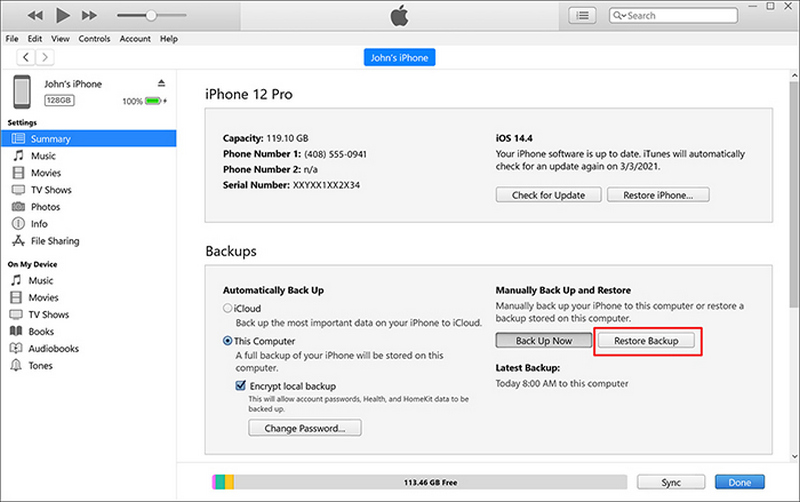
Ce processus s'applique à tous les fichiers de sauvegarde locaux et s'effectue en quelques étapes seulement. Si vous souhaitez restaurer une partie des données plutôt que la totalité, vous pouvez envisager l'outil Apeaksoft présenté précédemment pour la restauration sélective.
Conclusion
LUMIÈRE SUR NOS comment sauvegarder l'iPhone sur iTunes est essentiel pour garantir la sécurité des données, et des outils comme Apeaksoft Sauvegarde & Restauration de Données iOS Offrez une option plus flexible et plus efficace aux utilisateurs qui ne souhaitent pas dépendre d'iTunes. Choisissez la méthode qui vous convient pour conserver vos données dans un état toujours contrôlable et récupérable !
Articles Relatifs
En tant qu'excellent stockage cloud, vous pouvez sauvegarder des photos sur iCloud depuis un iPhone, un iPad et un MacBook en suivant notre guide complet.
Cet article passe en revue les meilleurs services de sauvegarde cloud afin que vous puissiez découvrir la bonne solution pour conserver une copie sécurisée de vos données.
Si la sauvegarde ne peut pas être effectuée sur iCloud, ne vous inquiétez pas ; vous pouvez facilement le réparer, empêcher la perte de données et entretenir l'appareil.
Lorsque vous souhaitez sauvegarder WhatsApp sur iCloud, mais ne trouvez que la sauvegarde WhatsApp bloquée entre les processus. Suivez simplement les 10 méthodes pour résoudre le problème ici.

